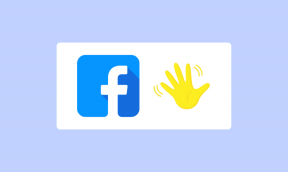2 საუკეთესო გზა Discord-ზე გამოკითხვის შესაქმნელად დესკტოპისთვის და მობილურისთვის
Miscellanea / / April 22, 2022
გსურთ სწრაფი და მარტივი გზა მიიღოთ ინფორმაცია მეგობრებისგან, ოჯახისგან ან საზოგადოებისგან Discord-ზე? რატომ არ სცადო გამოკითხვის შექმნა. ისინი ზოგავენ დროს, მაგრამ ასევე ხელს უწყობენ არასწორი კომუნიკაციის თავიდან აცილებას.

Discord-ზე გამოკითხვებს შეუძლია დაეხმაროს საზოგადოების წევრების ინტერესის შეფასებას გარკვეული თემების მიმართ ხმებისა და რეაქციების საშუალებით. Discord-ზე გამოკითხვის შექმნის ორი გზა არსებობს: emojis-ის რეაქციები ან გამოკითხვის ბოტი. აი, როგორ გამოვიყენოთ რომელიმე მეთოდი.
გამოკითხვის შექმნა Emojis-ის გამოყენებით
Discord-ზე გამოკითხვის დასაწყებად მარტივი გზაა Emoji რეაქციების გამოყენება გარკვეულ თემებზე პასუხების მისაღებად. თქვენ შეგიძლიათ განიხილოთ ემოციების რაოდენობა, როგორც ხმები სერვერის წევრების შეხედულებებიდან თემებზე. აი, როგორ მუშაობს:
Ნაბიჯი 1: გაუშვით Discord თქვენს მოწყობილობაზე.

ნაბიჯი 2: თქვენი Discord აპის მარცხენა მხარეს ნახავთ სერვერების სიას. დააწკაპუნეთ სერვერზე, რომელიც მასპინძლობს არხს, რომელიც გჭირდებათ გამოკითხვის შესაქმნელად.

ნაბიჯი 3: Discord სერვერის გახსნის შემდეგ, ნახავთ სხვადასხვა არხებს. დააწკაპუნეთ არხზე, სადაც გსურთ გამოკითხვის ჩატარება.

თუ გსურთ გქონდეთ გამოყოფილი არხი, დააჭირეთ + ტექსტურ არხებს და მიუთითეთ არხის სახელი. ამის შემდეგ დააწკაპუნეთ არხის შექმნაზე.
ნაბიჯი 4: დააწკაპუნეთ Gear ხატულაზე არხის სახელის მარჯვნივ.

ნაბიჯი 5: ახალ ფანჯარაში დააწკაპუნეთ ნებართვებზე.
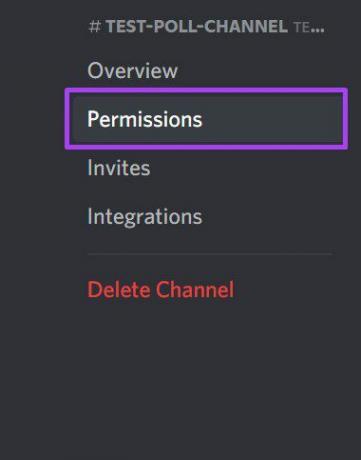
ნაბიჯი 6: გადადით როლი/წევრების განყოფილებაში გაფართოებული ნებართვების ქვეშ და აირჩიეთ @everyone.

ნაბიჯი 7: გადაახვიეთ არხის ნებართვები, სანამ არ მიხვალთ წაკითხული შეტყობინებების ისტორიაში და დააწკაპუნეთ მწვანე „√“-ზე (მონიშვნა).

ნაბიჯი 8: გადადით ქვემოთ, შემდეგ დააწკაპუნეთ წითელ 'x'-ზე (ჯვარედინი ნიშანი) ყველა სხვა ვარიანტის გვერდით და დააჭირეთ ცვლილებების შენახვას.
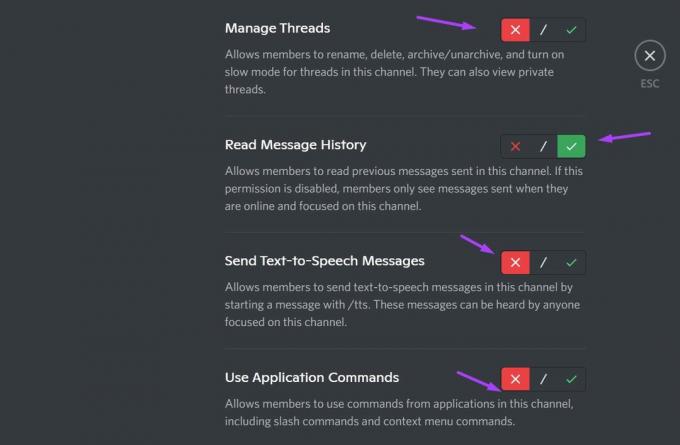
ნაბიჯი 9: დააჭირეთ ცვლილებების შენახვას ქვედა მარჯვენა კუთხეში.

ნაბიჯი 10: დახურეთ პარამეტრების ფანჯარა არხის ინტერფეისში დასაბრუნებლად.
ნაბიჯი 11: გადადით არხის ტექსტურ ველში და ჩაწერეთ გამოკითხვის შეკითხვა და დააჭირეთ Enter.

ნაბიჯი 12: გადაიტანეთ მაუსის ინდიკატორი კითხვაზე და აირჩიეთ emojis თქვენთვის სასურველი რეაქციებისთვის. გახსოვდეთ, რომ თითოეული emoji წარმოადგენს პასუხს.

ნაბიჯი 13: ახსენით თქვენი გამოკითხვის ვარიანტები არხზე. მაგალითად, შეგიძლიათ თქვათ, დააწკაპუნეთ emoji 1-ზე დიახ და emoji 2-ზე არა.
ნაბიჯი 14: მოიწვიე წევრები, რომ რეაგირება მოახდინონ თქვენს გამოკითხვაზე და უყურონ emoji-ს რაოდენობას.

გამოკითხვის შექმნა ბოტების გამოყენებით
გამოკითხვებისთვის, რომლებშიც emoji უბრალოდ არ იქნება საკმარისი, შეგიძლიათ გამოიყენოთ ბოტები. თუმცა, ბევრი მესამე მხარე უზრუნველყოფს ბოტს. მომხმარებლებმა უნდა მიაწოდონ ნებართვები ბოტებს, გამოიყენონ ინფორმაცია მათ ანგარიშებში. პირველი ნაბიჯი არის ბოტის დამატება თქვენს სერვერზე.
გამოკითხვის ბოტის დამატება თქვენს სერვერზე
აქ მოცემულია ნაბიჯები, რომლებიც უნდა შეასრულოთ გამოკითხვის ბოტის სერვერზე დასამატებლად:
Ნაბიჯი 1: მიიღეთ PollBot ოფიციალური საიტიდან.
ეწვიეთ PollBot-ს
ნაბიჯი 2: დააწკაპუნეთ ამ ბოტის მოწვევაზე.

შედით თქვენი Discord ანგარიშით, თუ ჯერ არ შეხვედით.
ნაბიჯი 3: აირჩიეთ სერვერი ჩამოსაშლელი მენიუდან და შემდეგ დააჭირეთ გაგრძელება. ეს ქმედება ამატებს გამოკითხვის ბოტს სერვერზე.

ნაბიჯი 4: გადახედეთ ყველა ნებართვას, შემდეგ დააჭირეთ ავტორიზაციას.

ნაბიჯი 5: გაუშვით Discord და აირჩიეთ სერვერი, რომელზედაც გჭირდებათ გამოკითხვის გაშვება მარცხენა c0lumn-ში.

ნაბიჯი 6: გადადით ტექსტური არხების სიაში და აირჩიეთ ერთ-ერთი არხი.

ნაბიჯი 7: ტიპი გამოკითხვის დახმარება შეტყობინების ველში. თქვენ უნდა მიიღოთ პასუხი ბოტიდან ინსტრუქციებით, თუ როგორ უნდა შექმნათ გამოკითხვის სხვადასხვა ტიპები, მათ შორის ნორმალური გამოკითხვა, ფანტასტიკური გამოკითხვა და დანომრილი გამოკითხვა.

სხვადასხვა ბოტი პასუხობს მრავალფეროვან ბრძანებებს გამოკითხვის ფუნქციის გასააქტიურებლად. თქვენი არჩეული გამოკითხვის ბოტის ბრძანების გასაგებად, დარწმუნდით, რომ ეწვიეთ დეველოპერის ვებსაიტს.
ნორმალური გამოკითხვის შექმნა PollBot-ის გამოყენებით
ნორმალური გამოკითხვა ჰგავს იმ გამოკითხვას, რომელსაც თქვენ ქმნით Discord emojis-ის გამოყენებით. აქ მომხმარებელი აკრიფებს კითხვას და სერვერის დანარჩენი ნაწილი პასუხობს emojis-ის გამოყენებით. აი, როგორ მუშაობს:
Ნაბიჯი 1: გაუშვით Discord და აირჩიეთ სერვერი, რომელზედაც გჭირდებათ გამოკითხვის გაშვება აპის მარცხენა პანელში.

ნაბიჯი 2: გადადით ტექსტური არხების სიაში და აირჩიეთ ერთ-ერთი არხი აქ.

ნაბიჯი 3: შეტყობინებების ზონაში ჩაწერეთ ბრძანება გამოკითხვა: შემდეგ მიჰყევით თქვენს შეკითხვას. მაგალითი არის გამოკითხვა: მოგწონთ Fortnite?

თქვენს მომხმარებლებს შეუძლიათ უპასუხონ emojis-ის გამოყენებით და თქვენ შეგიძლიათ გააკეთოთ პასუხის რაოდენობა.
ფანტასტიკური გამოკითხვის შექმნა PollBot-ის გამოყენებით
Fancy Poll ოდნავ განსხვავდება ჩვეულებრივი გამოკითხვისგან. აქ მომხმარებელი აკრიფებს კითხვას და PollBot აფიქსირებს მას ბანერივით და სთხოვს სერვერის წევრებს უპასუხონ რეაქციების გამოყენებით. აი, როგორ მუშაობს:
Ნაბიჯი 1: გაუშვით Discord და აირჩიეთ სერვერი მარცხენა სვეტიდან.

ნაბიჯი 2: გადადით ტექსტური არხების სიაში და აირჩიეთ ერთ-ერთი არხი აქ.

ნაბიჯი 3: შეტყობინებების ზონაში ჩაწერეთ ბრძანება გამოკითხვა:: შემდეგ მიჰყევით თქვენს შეკითხვას. მაგალითი არის გამოკითხვა: მოგწონთ Fortnite?

დანომრილი გამოკითხვის შექმნა PollBot-ის გამოყენებით
დანომრილი გამოკითხვისთვის, თქვენ უნდა მიუთითოთ თქვენთვის სასურველი პასუხების დიაპაზონი 1-დან 10-მდე.
Ნაბიჯი 1: გაუშვით Discord და აირჩიეთ სერვერი მარცხენა სვეტიდან.

ნაბიჯი 2: გადადით ტექსტური არხების სიაში და აირჩიეთ ერთ-ერთი არხი.

ნაბიჯი 3: შეტყობინებების ზონაში ჩაწერეთ თქვენთვის სასურველი ვარიანტების რაოდენობა, გვoll: შემდეგ მიჰყევით თქვენს შეკითხვას. მაგალითი არის 9 გამოკითხვა: რამდენი ფერია ცისარტყელა?

მას შემდეგ, რაც მომხმარებლები პასუხობენ რეაქციით, შეგიძლიათ გააკეთოთ პასუხების რაოდენობა.
გამოკითხვების შექმნა iPhone-სა და Android-ზე
თუ თქვენ გჭირდებათ გამოკითხვების შექმნა Discord-ის გარეთ, გასაშვებად არის გამოყოფილი აპლიკაციები გამოკითხვები iPhone-ებსა და ანდროიდებზე. მაგალითები მოიცავს Opinion Up, SurveyMonkey და Pollie.
ბოლოს განახლდა 2022 წლის 26 მარტს
ზემოთ მოყვანილი სტატია შეიძლება შეიცავდეს შვილობილი ბმულებს, რომლებიც დაგეხმარებათ Guiding Tech-ის მხარდაჭერაში. თუმცა, ეს არ იმოქმედებს ჩვენს სარედაქციო მთლიანობაზე. შინაარსი რჩება მიუკერძოებელი და ავთენტური.